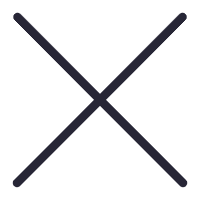
欢迎大家来到龙岗苹果售后维修服务中心网站,关于“龙岗苹果手机故障、龙岗苹果无法开机、龙岗苹果更换电池、龙岗苹果进水维修、龙岗苹果主板维修、龙岗苹果更换屏幕”的问题,大家可以直接拨打我们网站的电话,我们有专业的苹果客服为您详细解答!
龙岗苹果14维修分享iPhone14手机图片转PDF方法教程
我们手机里会有JPG、HEIC、PNG 等各种不同格式的照片,因各种原因可能会需要将照片转 PDF 档,如何把不同格式的照片通过苹果iPhone14手机转成PDF呢?
苹果iPhone14手机图片转PDF方法相当简单,不需要额外下载 App即可在iPhone14上将照片转 PDF ,以下为苹果iPhone14手机图片转PDF方法教程:
1.在iPhone照片内找到需要转换为PDF的照片,点击左下方的发送图标。

2.选择下方的【存储到文件】选项。

3.点击右上角的【存储】选项,将照片存储到我的iPhone内。

4.进入文件应用后,在我的iPhone内,长按该照片。

5.在下方的选项内,选择【创建PDF】选项,即可将该照片制作为PDF文档。
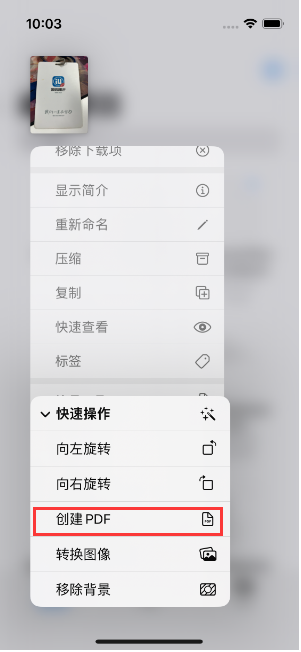
需要注意的是,将图片存储到文件时,要记清楚保存的位置,有助于在文件应用内快速找到保存的图片。
以上就是关于"龙岗苹果14维修分享iPhone14手机图片转PDF方法教程"的相关内容,希望对您有所帮助,更多关于iPhone实操教程,敬请关注龙岗果维修
本文关键词标签:龙岗苹果14维修龙岗iPhone14龙岗图片转PDF